Ampliando o recurso “Mostrar menos”, o Google Fotos agora permite bloquear o rosto de pessoas. Confira os detalhes dessa mudança.
O Google está sempre à frente quando se trata de fazer novas mudanças em seus produtos e serviços. No início de maio, houve alguns relatos sobre o Google testando uma nova configuração para mostrar menos ou ocultar rostos nas memórias do Google Fotos.
Agora, parece que o recurso “Mostrar menos” acompanhou uma nova opção “Bloquear rosto” no aplicativo Google Fotos.
Google Fotos agora permite bloquear o rosto de pessoas

O recurso “Bloquear rosto” está sendo lançado para usuários globalmente como parte da atualização mais recente do aplicativo Google Fotos. Agora, você deve estar se perguntando o que exatamente a nova opção faz e como ela é útil. Bem, o nome do novo recurso fala por si.
De acordo com uma página de suporte do Google, se você não quiser ver um recurso de pessoa específico nas suas memórias, há duas opções para lidar com isso.
Você pode usar a opção “Mostrar menos” ou “Bloquear rosto” para ocultar parcial ou totalmente o rosto de uma pessoa nas suas memórias.
Vale a pena notar que se você optar pela opção “Bloquear rosto”, a pessoa não aparecerá em suas memórias. Isso não é tudo, se a pessoa aparecer em qualquer uma das fotos do grupo, você também não a verá.
Por outro lado, se você escolher a opção “Mostrar menos”, não verá memórias específicas com ela. No entanto, a pessoa ainda pode aparecer em fotos do grupo dentro de suas memórias do Google Fotos.
Para ver menos do rosto de uma pessoa ou bloqueá-la completamente de suas memórias, primeiro vá para o aplicativo Google Fotos.
Em seguida, toque na sua foto de perfil ou nas suas iniciais no canto superior direito. Em seguida, toque em “Configurações de fotos”. Agora, toque em “Preferências” e selecione “Memórias”.
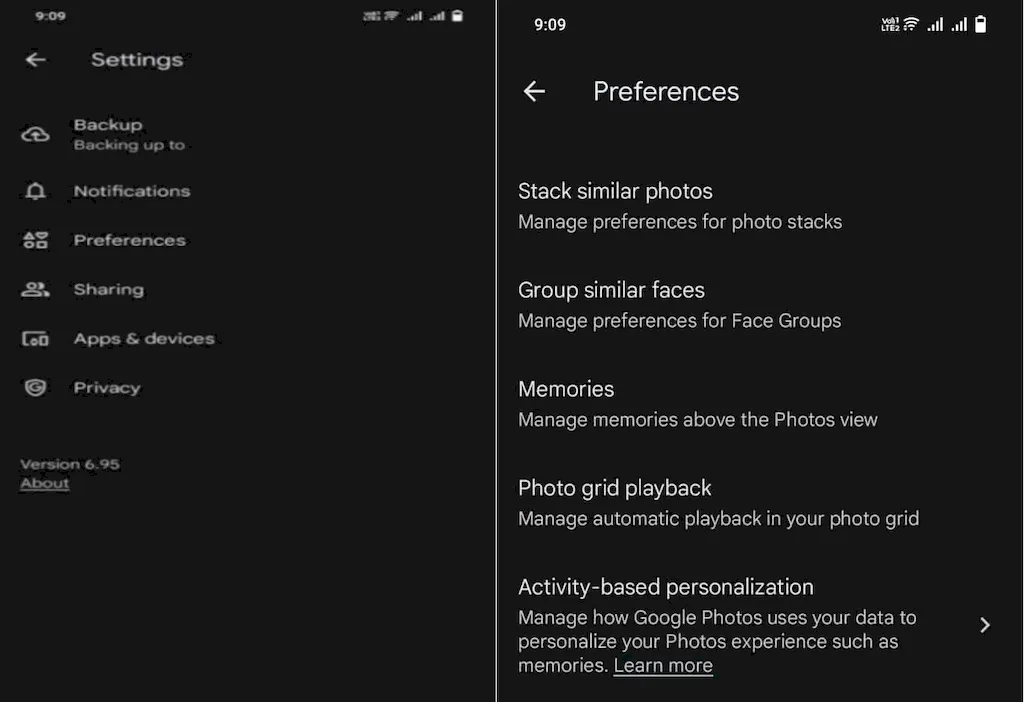
Na página de memórias, você verá duas opções “Ocultar pessoas e animais de estimação” e “Ocultar datas”. Aqui, você deve selecionar a primeira opção, ou seja, Ocultar pessoas e animais de estimação.
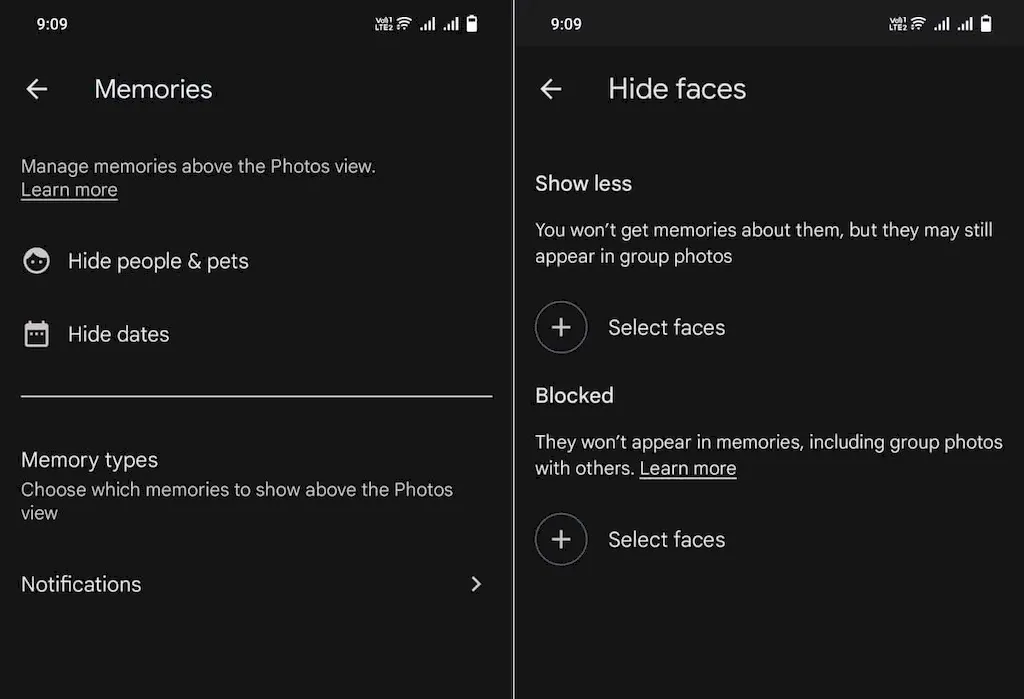
Na tela seguinte, toque em “Selecionar rostos” na opção “Mostrar menos” e o aplicativo mostrará vários rostos reconhecidos de suas memórias.
Você pode simplesmente escolher os rostos que deseja ver menos em suas memórias e tocar em “Concluído”. Abaixo está a sequência de etapas que você deseja seguir ao chegar à página de configurações do aplicativo Google Fotos.
Mas, se você quiser bloqueá-los completamente de suas memórias, escolha “Selecionar rostos” na opção “Bloqueado”. Em seguida, siga as instruções semelhantes mencionadas anteriormente.
Depois de adicionar o rosto da pessoa em qualquer uma dessas opções, as memórias do Google Fotos mostrarão menos ou nenhum rosto, com base na opção que você optou.
Há uma opção para ocultar datas também
Embora esse recurso no Google Fotos funcione bem em bloquear rostos, o Google diz que “não é perfeito”.
Então, para ficar mais seguro, você também pode escolher ocultar uma data específica em que as fotos foram capturadas com a pessoa que você deseja ver menos ou ocultar completamente.
Para fazer isso, siga as instruções do quarto parágrafo acima até chegar à página “Memórias”. Então, você pode selecionar a opção “Ocultar datas”. Na próxima tela, você será solicitado a selecionar datas e tocar em “Ocultar”.
Depois de escolher as datas, o aplicativo não mostrará as fotos tiradas naquela data. Isso eventualmente acaba escondendo a pessoa de suas memórias.